در اتوکد می توانید مساحت شکل های هندسی بسته را با استفاده از روش های مختلفی محاسبه کنید، رایج ترین روش استفاده از دستور AREA است. روش های غیرمستقیم دیگری نیز برای محاسبه مساحت وجود دارند که بسته به شرایط جالب و گاها مفید هستند. در این مقاله سه روش مختلف برای محاسبه مساحت در اتوکد را توضیح خواهم داد، و برای این کار از شکل هندسی زیر کمک خواهم گرفت.
۱- دستور AREA
برای محاسبه مساحت مستطیل یا دایره در تصویر بالا AREA را در خط فرمان تایپ کرده و enter را فشار دهید. اکنون خط فرمان گزینه های زیر را نمایش خواهد داد.
![]()
از این گزینه Object را انتخاب کرده و روی مرز مستطیل یا دایره ای که می خواهید مساحت آن را محاسبه کنید کلیک کنید. مساحت شی در بالای خط فرمان به همراه محیط آن ظاهر خواهد شد.
مساحت هر شکل هندسی بسته پلی لاین دیگر را نیز می توانید با دستور AREA محاسبه کنید. برای آشنایی با دستور Area و سایر ابزارهای مرتبط با محاسبه خصوصیات هندسی مختلف یک شی در اتوکد ویدئو بالا را تماشا کنید.
۲- استفاده از Hatch :
برای محاسبه مساحت شکل های هندسی بسته می توانید از فرمان Hatch نیز استفاده کنید. در تصویر بالا مساحت قسمت B (که با رنگ آبی نمایش داده شده است) توسط دایره و مستطیل محصور شده است شما می توانید یک هچ (هاشور) در آن منطقه ایجاد کرده و با استفاده از مساحت هچ، مساحت آن منطقه را نیز محاسبه کنید.
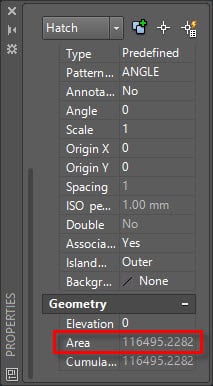
در منطقه B یک هاشور ایجاد کنید، شما می توانید برای این کار از هر الگوی هاشوری استفاده کنید. اکنون از دستور hatch خارج شده و هاشوری را که در منطقه B ایجاد شده است را انتخاب کنید و سپس در منوی متنی کلیک راست کرده و گزینه properties را انتخاب کنید.
یک پالت properties ظاهر خواهد شد، در پالت به سمت پائین حرکت کرده و صفحه پالت هندسه را در آن پیدا کنید. مساحت هاشور را مشاهده خواهید کرد. مساحت هاشور در واقع مساحت شکل هندسی محصور نیز خواهد بود.
۳- با استفاده از دستور JOIN
شکل D را در ترسیم بالا در نظر بگیرید. یک شکل هندسی ساخته شده از نوار، خط و منحنی. از آنجا که در اینجا یک شی واحد نداریم نمی توانیم از دستور AREA استفاده کنیم بنابراین من برای محاسبه مساحت آن از دستور JOIN استفاده می کنم.
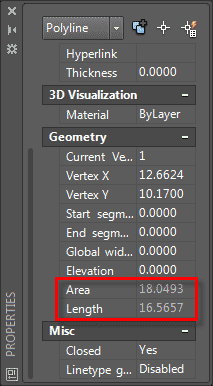
J را در خط فرمان تایپ کرده و اینتر را وارد کنید اکنون شکل هندسی را به صورت کامل انتخاب کرده و دوباره Enter را فشار دهید، این کار شکل را به یک واحد تبدیل خواهد کرد.
اکنون شکل هندسی را انتخاب کرده و سپس راست کلیک کنید و از منوی متنی به properties بروید، برای محاسبه مساحت و طول شکل محصور در این فهرست به سمت پائین حرکت کنید.
به جای استفاده از دستور JOIN می توانید از RegION نیز برای ترکیب شکل های هندسی در یک واحد استفاده کنید و سپس مساحت آن را از پالت properties محاسبه کنید.



